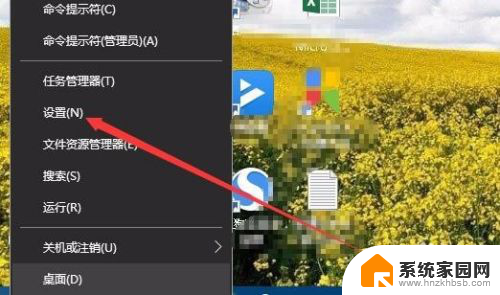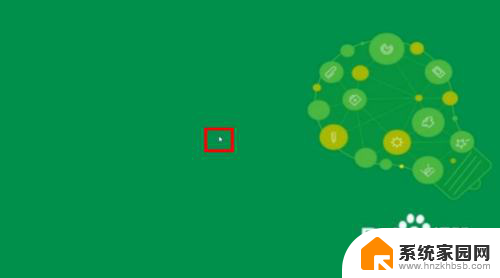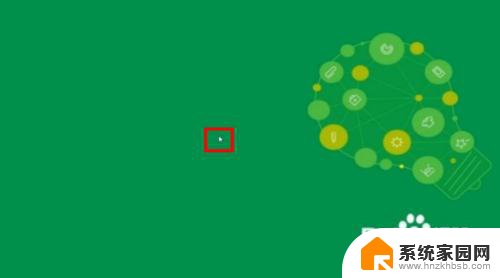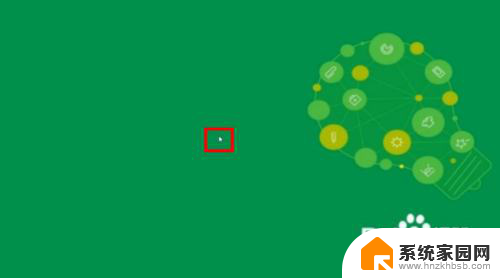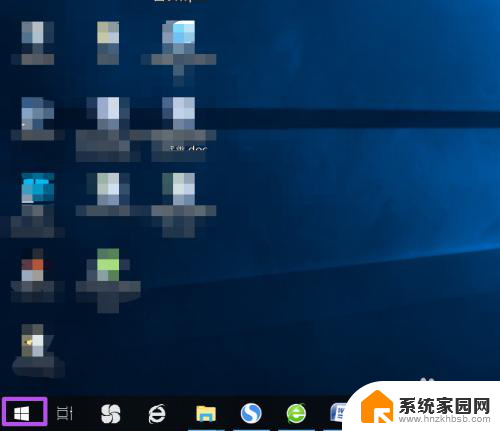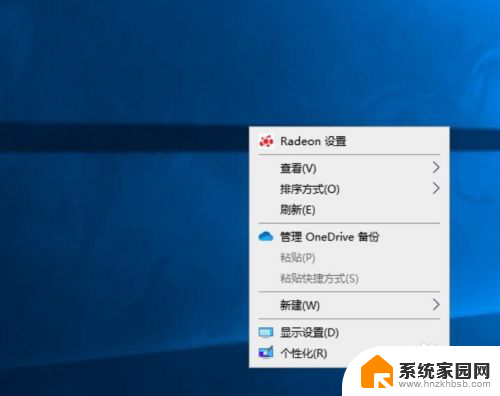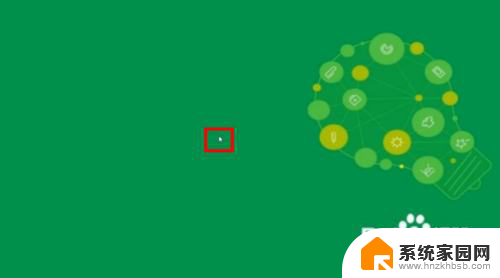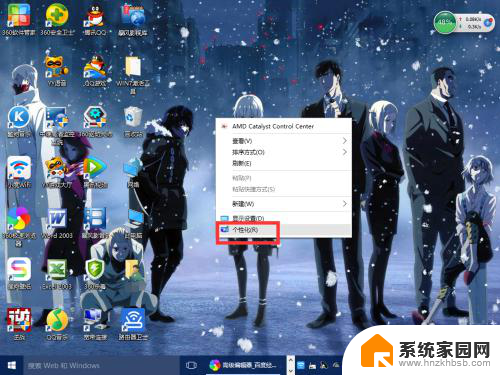win10高级显示设置 刷新率 Win10系统怎么设置电脑屏幕的刷新率
更新时间:2024-09-19 14:50:53作者:xiaoliu
Win10系统的高级显示设置中,刷新率是一个重要的参数,它决定了屏幕显示画面的流畅度和稳定性,在Win10系统中,用户可以根据自己的需求和电脑硬件性能来设置屏幕的刷新率,以达到最佳的显示效果。接下来我们将详细介绍如何在Win10系统中设置电脑屏幕的刷新率,让您的显示效果更加清晰和舒适。
操作方法:
1.鼠标右击桌面空白处,在弹出的菜单中选择【显示设置】。
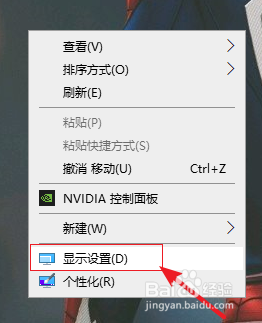
2.进入设置显示界面,在右侧点击【高级显示设置】。
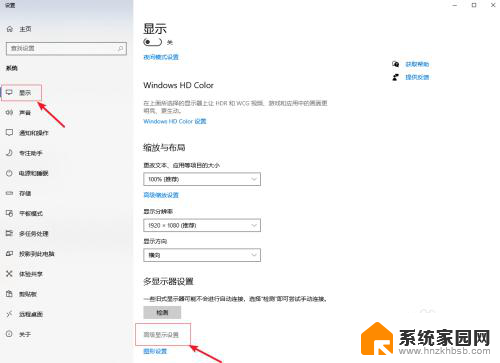
3.在高级显示设置界面选择【显示器1的显示适配器属性】。
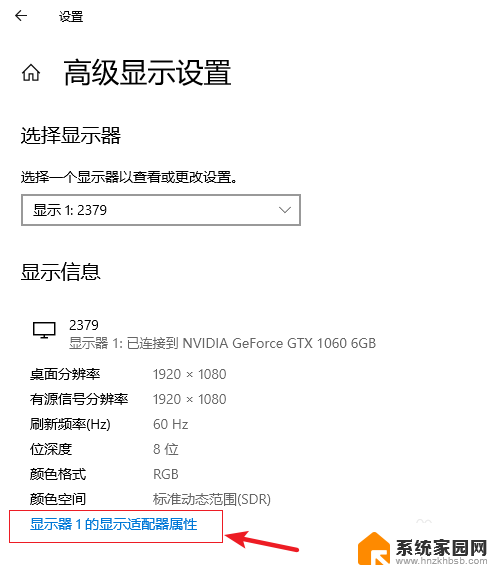
4.在属性窗口上方选择【监视器】,然后选择屏幕刷新率的数值。最后点击【确定】即可。
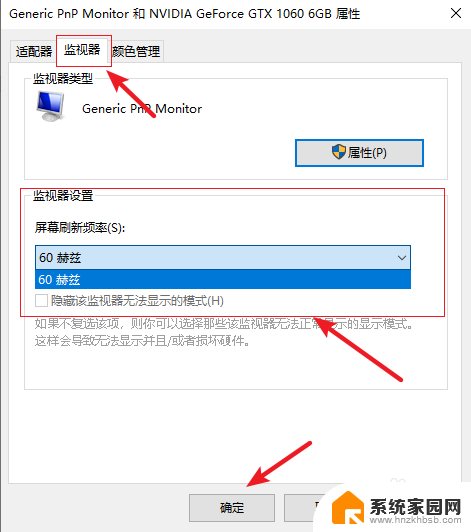
以上就是win10高级显示设置 刷新率的全部内容,有需要的用户就可以根据小编的步骤进行操作了,希望能够对大家有所帮助。